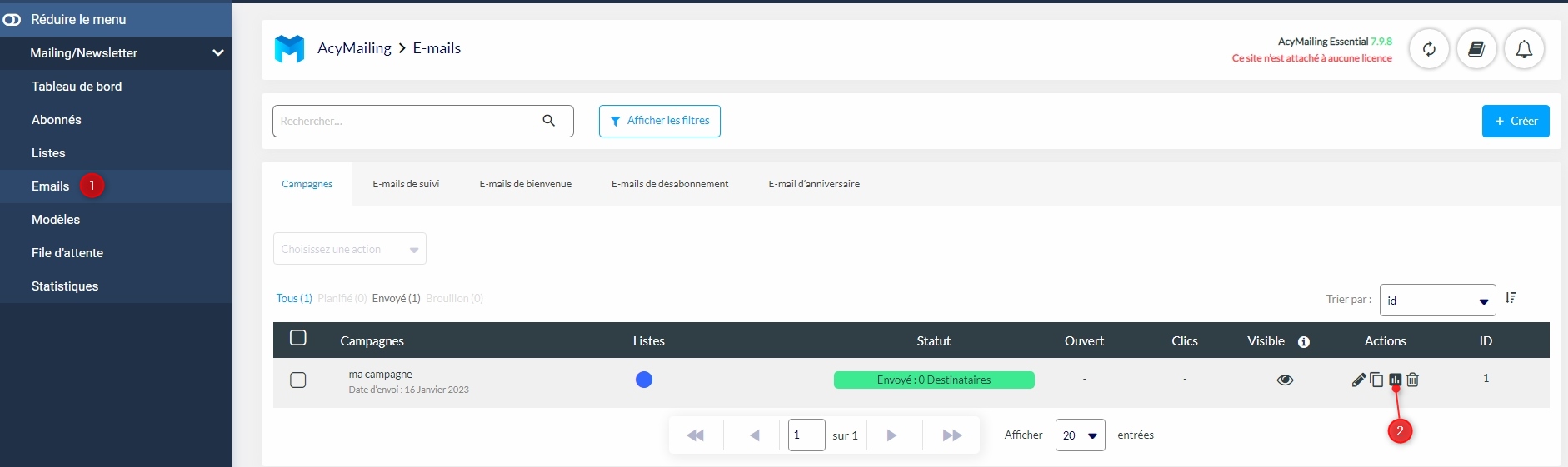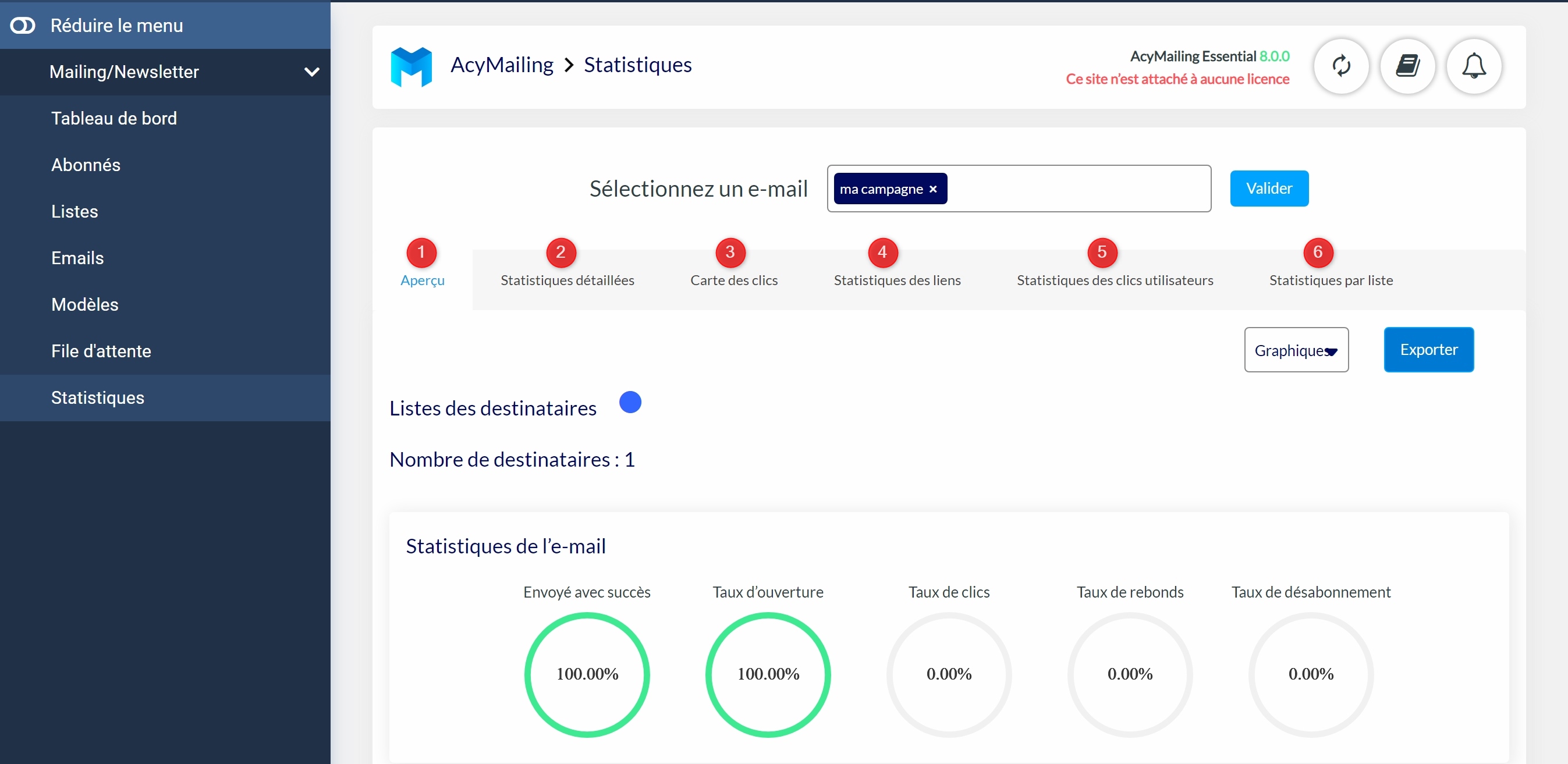- Connectez-vous à l'espace d'administration du site.
RAPPEL : si vous ne savez plus comment vous connecter à l'espace d'administration de votre site, cliquez ici
- Accédez au module de newsletter/mailing.
RAPPEL : si vous ne savez plus comment accéder au module de newsletter / mailing, cliquez ici
- Dans la colonne de gauche, cliquez sur Emails (1), puis à droite de l'écran cliquez sur l'icône (2).
- Vous pouvez également, depuis la colonne de gauche, cliquer sur Statistiques (1), puis à droite de l'écran sélectionner votre campagne dans le champ (2) et cliquer sur Valider (3).
- Vous aurez alors accès à un ensemble de statistiques :
- (1) : l'onglet Aperçu affiche des statistiques générales sur votre campagne email (taux de clic, d'ouverture,...).
- (2) : l'onglet Statistiques détaillées affiche des statistiques plus précises sur votre campagne email (qui à ouvert le mail, quand, à quelle heure,...).
- (3) : l'onglet Carte des clics affiche l'email que vous avez envoyé avec des bulles sur les liens ou les destinataires ont cliqué. Le pourcentage dans la bulle est le pourcentage par rapport au nombre de clics de ce mail. Par exemple si vous avez 100 clics dans votre mail et qu'un lien en a 50, ce pourcentage sera de 50%.
- (4) : l'onglet Statistiques des liens affiche la liste des liens contenus dans votre email et le nombre de clics sur ces derniers.
- (5) : l'onglet Statistiques des clics utilisateurs affiche des statistiques sur les clics de chaque utilisateur contenus dans votre email.
- (6) : l'onglet Statistiques par liste affiche les statistiques de la campagne sélectionnée regroupées par listes de diffusion. A noter que si une campagne email est envoyée sur 3 listes et qu'un utilisateur est abonné à 2 de ces listes, cet utilisateur comptera dans les statistiques des deux listes (statistiques d'ouverture et de clics).
Quelques définitions
- Envoyé avec succès : pourcentage de tous les emails envoyés avec succès.
- Taux d'ouverture : pourcentage des emails qui ont été ouverts (pas fiable à 100 % car cela ne fonctionne que lorsque l'utilisateur affiche les images dans son client de messagerie, mais très proche du "vrai" nombre).
- Taux de clic : pourcentage des emails dans lesquels l'utilisateur a cliqué sur un lien (fiable à 100%).
- Taux de rebond : pourcentage de emails qui enregistrent un rebond (adresse email inexistante, bloquée par des filtres, etc...).
- Taux de désabonnement : pourcentage d'utilisateurs qui se sont désabonnés de l'email que vous avez envoyé. Si vous n'avez sélectionné aucun email, cette statistique ne s'affichera pas.
- Date d'envoi : date à laquelle l'email a été envoyé.
- Objet de l'email : nom de l'email (s'il s'agit d'une campagne vous pouvez cliquer dessus pour aller sur le résumé de celle-ci).
- Utilisateur : email de l'utilisateur (si vous cliquez dessus, vous pouvez modifier l'utilisateur).
- Nom : lom de l'utilisateur.
- Clic total : nombre total de clics sur les liens dans l'email (le même lien peut compter plusieurs fois).
- Ouvert : nombre de fois où l'utilisateur a ouvert l'email.
- Date d'ouverture : date à laquelle l'utilisateur a ouvert l'email..
- Rebonds : si l'email envoyé a rebondi ou non.
- Envoyé : si le courrier a été envoyé, il y a une icône verte et sinon il y a une icône rouge.
- URL : URL complète du lien (si vous cliquez sur l'icône bleue à droite vous serez redirigé sur l'URL).
- Clics uniques : nombre d'utilisateurs qui ont cliqué sur ce lien.
- Clics totaux : nombre de clics sur ce lien.